
مع Yosemite و iOS 7 أو أحدث ، حاولت Apple أن تسهل عليك نقل الملفات بين أجهزتك باستخدام AirDrop. هذا شيء تمكنا من القيام به مع مشاركة الملفات بين جهاز Mac والكمبيوتر الشخصي ، ولكن لدينا الآن خيار نقل الملفات بين جهاز Mac و iPhone و iPad و iPodTouch. وسيلة تحقيق ذلك من خلال AirDrop.
لمشاركة المحتوى مع AirDrop، يحتاج كلاكما إلى أحد هذه الأجهزة التي تعمل بنظام iOS 7 أو إصدار أحدث ، أو Mac مع OS X Yosemite: iPhone 5 أو أحدث ، iPad (الجيل الرابع أو أحدث) ، iPad mini و iPod touch (الجيل الخامس).
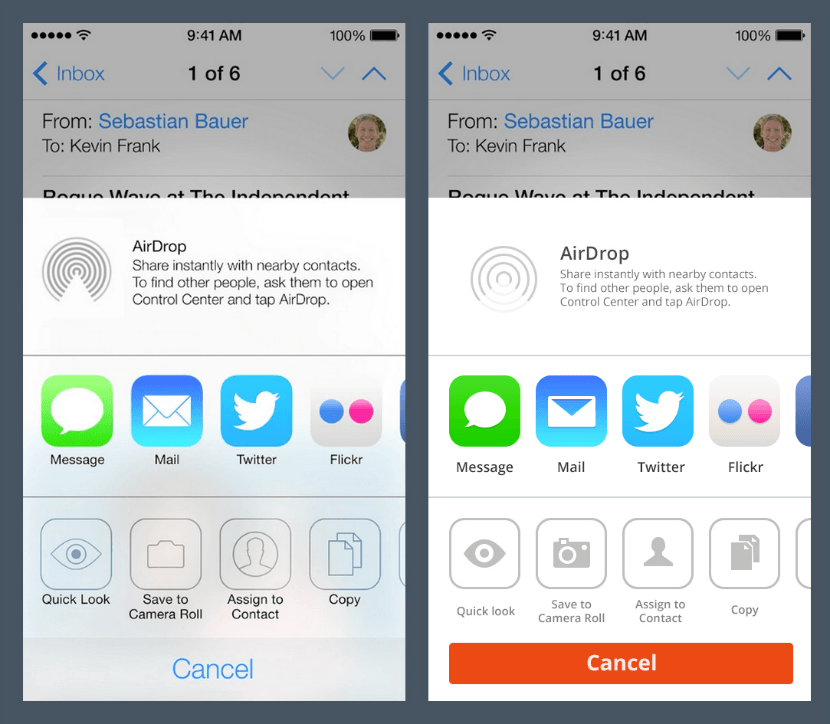
على جهاز iOS الخاص بك ، اسحب لأعلى من أسفل الشاشة لعرض مركز التحكم. انقر على انزال وستظهر ثلاثة خيارات 'معاق', "جهات الاتصال فقط" y 'الجميع'. 'معاق' يعني أن هذا الجهاز سيكون غير مرئي للمستخدمين الآخرين انزال. إذا كان شخص ما أضفته كجهة اتصال على جهاز iOS الخاص بك يرغب في نقل ملف ، فيمكنه عند تحديده "جهات الاتصال فقط". والخيار 'الجميع' سيتمكن أي شخص من التواصل معك نسبيًا. سوف نختار 'الجميع'.
في جهاز iOS الخاص بنا يمكنك مشاركة المحتوى من تطبيقات مثل الصور و Safari وجهات الاتصال وما إلى ذلك.
- اضغط على المحتوى الذي تريد مشاركته.
- اضغط على مشاركة أو
.
- اعتمادًا على التطبيق ، قد تتمكن من تحديد ملفات أخرى لمشاركتها.
الآن دعنا ننتقل إلى Mac:
- في Finder ، اختر Go> AirDrop أو AirDrop من الشريط الجانبي لنافذة Finder.
- اسحب وأفلت ملفًا أو أكثر على صورة الجهاز الذي تريد الإرسال إليه ، والذي يظهر في نافذة AirDrop.
- انقر فوق 'إرسال.
إذا كنت لا ترى جهاز الاستقبال في نافذة AirDrop ، تأكد من تكوين جهاز الاستقبال لاستقبال الملفات عن طريق AirDrop.
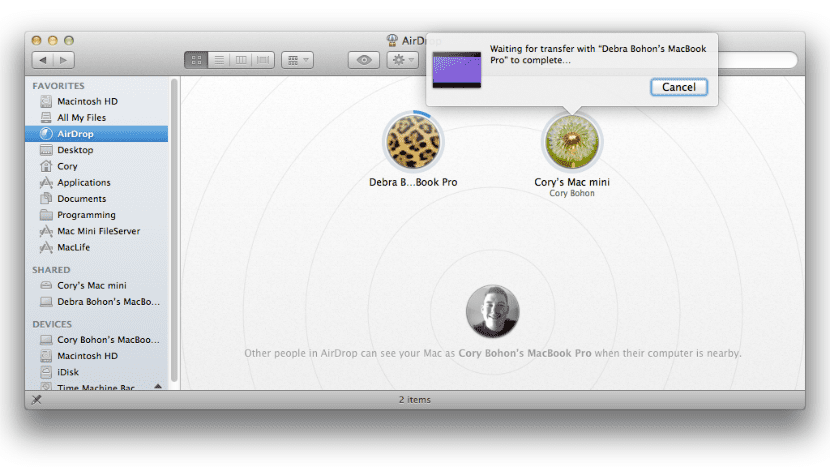
إذا كنت تريد إرسال الملفات إلى جهاز يستخدم حساب iCloud الخاص بكيستقبلها الجهاز تلقائيًا. إذا قمت بإرسال الملفات إلى شخص آخر ، فيجب على المستلم قبول النقل لتنزيل ما ترسله.
باختصار ، على جهاز iOS ، اختر الملف الذي تريد نقله ، وانقر على قائمة المشاركة ، وسترى الشخص أو الجهاز الذي تريد نقل الملف إليه. انقر على الصورة وسيبدأ نقل الملف. يمكن للشخص الذي يتلقى الملف اختيار حفظ الملف أو فتحه أو رفضه أو حفظه. سيظهر الملف المستلم في مجلد تنزيل Mac. إذا كنت تريد مشاركة الملفات بين حسابات المستخدمين في OS X بطريقة بسيطة ، قم بزيارة الإدخال التاليآمل أن يساعدك هذا البرنامج التعليمي في مرحلة ما.
على جهاز Mac الخاص بي من عام 2011 مع Yosemite AirDrop ، لا يتعرف على iPhone 6+ ، كما سترى ، فشل نشره في تحديد ازدراء النماذج التي يمكن صنعها.
أعتقد أنه من المهم الإشارة إلى أن جهاز Mac المستخدم لمشاركة الملفات (سواء من يتلقى أو يرسل) يجب أن يكون قد تم تصنيعه في عام 2012 أو بعد ذلك ، وإلا فلن يتعرف عليه أو يتعرف عليه أجهزة iOS وأن أجهزة iPhone التي يدعمونها هي iPhone 5 أو أحدث أو ، كقاعدة عامة ، الأجهزة التي تتضمن موصل "lightning".
صحيح ، لهذا السبب لم يتم عرضه ، والباقي على ما يرام. على iPad 3 و mac mini ، لا يعمل. iPhone 5s و Mac من عام 2012 فصاعدًا ، نعم.
يستمر في الوقوع في نقص البحث قبل نشر الإدخال ، كما هو الحال عند خيار "handolf" بين جهاز mac و iPhone ، كان هناك العديد من المنشورات التي تفاخرت بكيفية تكوينها ولكن جميعها أخطأت أكثر من غيرها ، فهي لا تحدد ذلك يجب أن يكون لدى Mac تقنية Bluetooth LE.
صحيح ما ذكرت سليمان. في الآونة الأخيرة ، يُنظر إلى "نفحة" من السهولة في بعض المدونات. أنا لست متابعًا لهذه المدونة حقًا ، لذلك لا أريد تأكيد أي شيء. بالأمس فقط كنت أفكر في ذلك أثناء كتابة إدخال على مدونتي الصغيرة. ولكن إذا كنت تريد حقًا مدونة تعدها جيدًا ، فإنني أوصي بـ MacStories ، مدونة Viticci كاملة جدًا. تحياتي وسنة جديدة سعيدة!
شكرا لك لويس فيليبي ، كما أتمنى لك سنة جديدة سعيدة.
المنشور هو currado وشركات يقال ، ليس لدي كمية mac التي لديك ، في أحدهما كان يعمل والآخر لم يفعل. منطقيا ، لا يمكن التحقق منه على الإطلاق ، فهم يعملون فقط من خلال ما أفهمه مع 2012.
أشكركم على دعمكم.
في الواقع ... يحدث أننا وجدنا أن هناك العديد من التطبيقات التي تستخدم مزيجًا من جهاز Mac وجهاز يعمل بنظام iOS لا تعمل مع أجهزة كمبيوتر Mac التي لا تحتوي على Bluetooth 4.0 ، وهذا يحدث فقط في أجهزة الكمبيوتر التي تم إنشاؤها في منتصف -2011 في Go forward ، إنها مشكلتي فقط ، أن لدي Air من نهاية 2011 ولا تعمل ، هناك بعض التطبيقات الموازية التي تفعل الشيء نفسه مع المعدات القديمة ، لكنها إما مدفوعة أو لا ر تعمل بشكل جيد.
في جهاز Mac Mini الذي أملكه منذ عام 2009 مع Yosemite ، لا يعمل ، صحيح ما تقوله texuas
أولئك الذين لديهم جهاز MacBook Air منتصف 2011 افتراضيًا ليس لديهم خيار تنشيط ولكن يمكن تنشيطه باستخدام برنامج الاستمرارية. إنه ملف ينشط هذه الوظيفة ، وبالتالي سترى أنه في التفضيلات يمكنك تنشيط التسليم. الرابط على النحو التالي وفي البداية يجب عليهم وضع مفتاح Mac أو iCloud (لا أتذكر ، جرب) ، الذي لم يتم عرضه على الشاشة عند كتابته ثم الضغط عليه ، ثم إعطاء بعض الخيارات ، إنه 1 وبعد ذلك ستبدأ العملية. بعضها سريع والبعض الآخر قد يستغرق ما يصل إلى خمس دقائق أو نحو ذلك. في النهاية ، أعتقد أنني أتذكر أنه يجب إعادة تشغيله أو أنه يقوم بذلك تلقائيًا. https://github.com/dokterdok/Continuity-Activation-Tool/archive/master.zip
شكرا جاكيتو ،
أشكركم على المساهمة في تفعيل الاستمرارية ، لقد حققت التفعيل.